Создание ВМ из снапшота в облачном хранилище
Для создания ВМ из снапшота выполните:
В форме выбранного клиента нажмите на кнопку Add Migration plan.
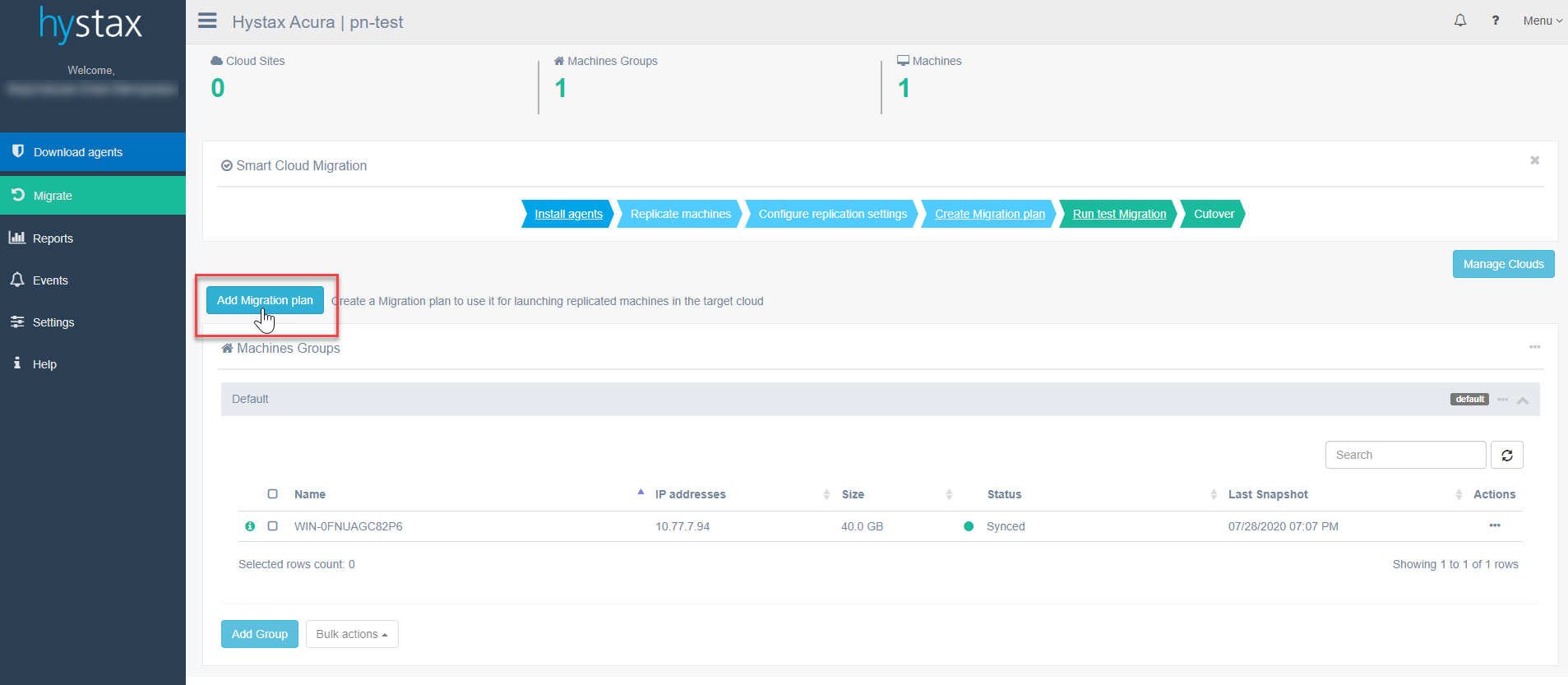
Нажмите на кнопку
 и добавьте в план миграции необходимую ВМ.
и добавьте в план миграции необходимую ВМ.Нажмите на кнопку
 для добавления подсети, в которую эта ВМ попадет.
для добавления подсети, в которую эта ВМ попадет.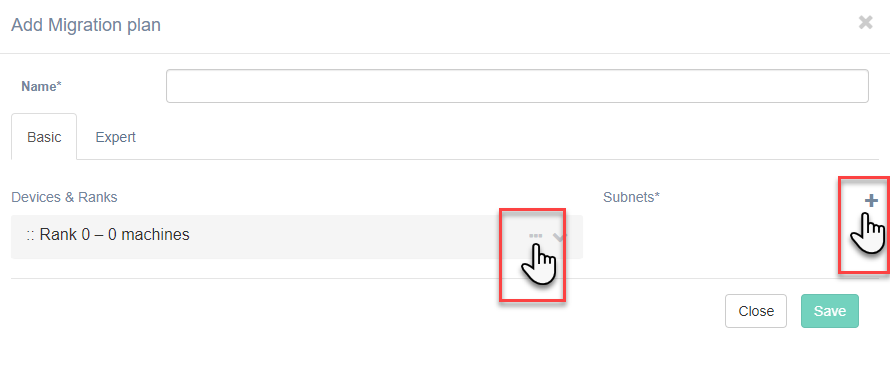
Укажите необходимые данные:
В поле Name — имя плана.
В поле Subnets — имя подсети, развернутой в VPC. Для этого: в консоли Advanced на вкладке Virtual Private Cloud выберите настроенную сеть — используйте параметры из поля Name.
В поле Subnet ID — ID данной подсети. Для этого: в консоли Advanced на вкладке Virtual Private Cloud выберите раздел Subnets, в отобразившемся списке подсетей откройте нужную. В информации о подсети скопируйте Subnet ID.
В поле CIDR — подсеть с маской. В информации о подсети используйте параметры из поля CIDR Block.
В поле Flavor name — конфигурация ВМ (ядра, ОЗУ), например: s6.large.2.
В поле Port ip — укажите, какой IP-адрес будет на мигрируемой ВМ.
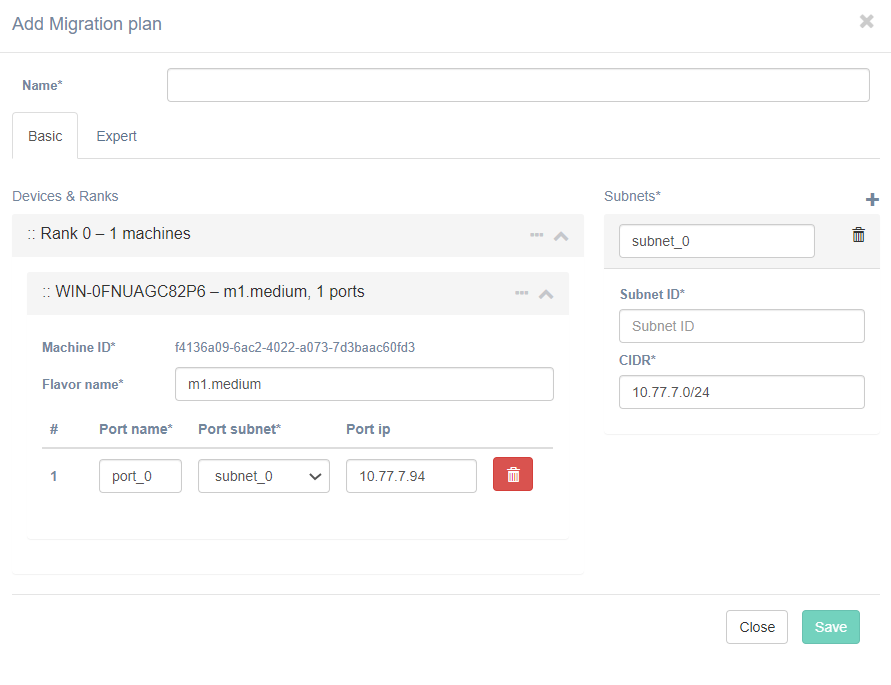
Нажмите на кнопку Save для сохранения плана.
Отметьте флагом план и нажмите на кнопку Run migration.
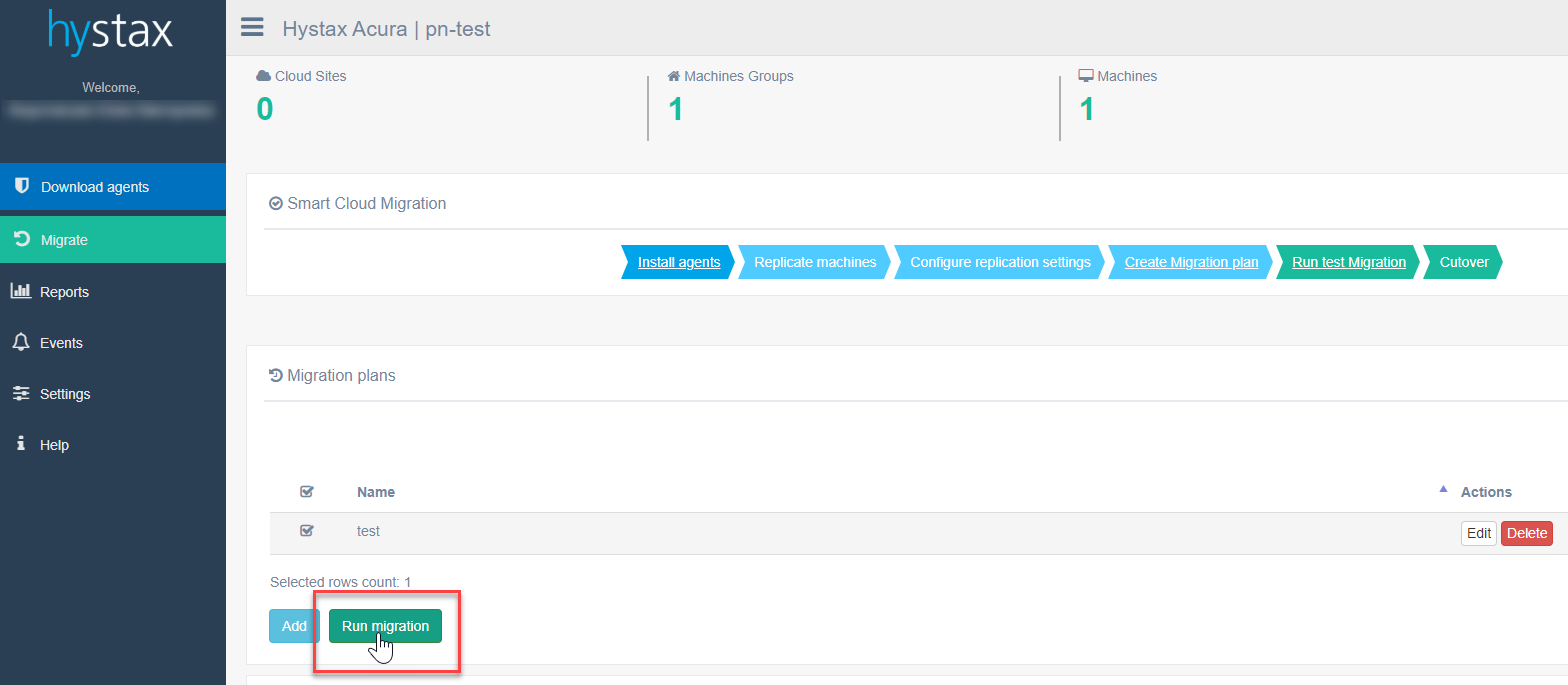
Убедитесь, что план выделен флагом, и нажмите на кнопку Next.
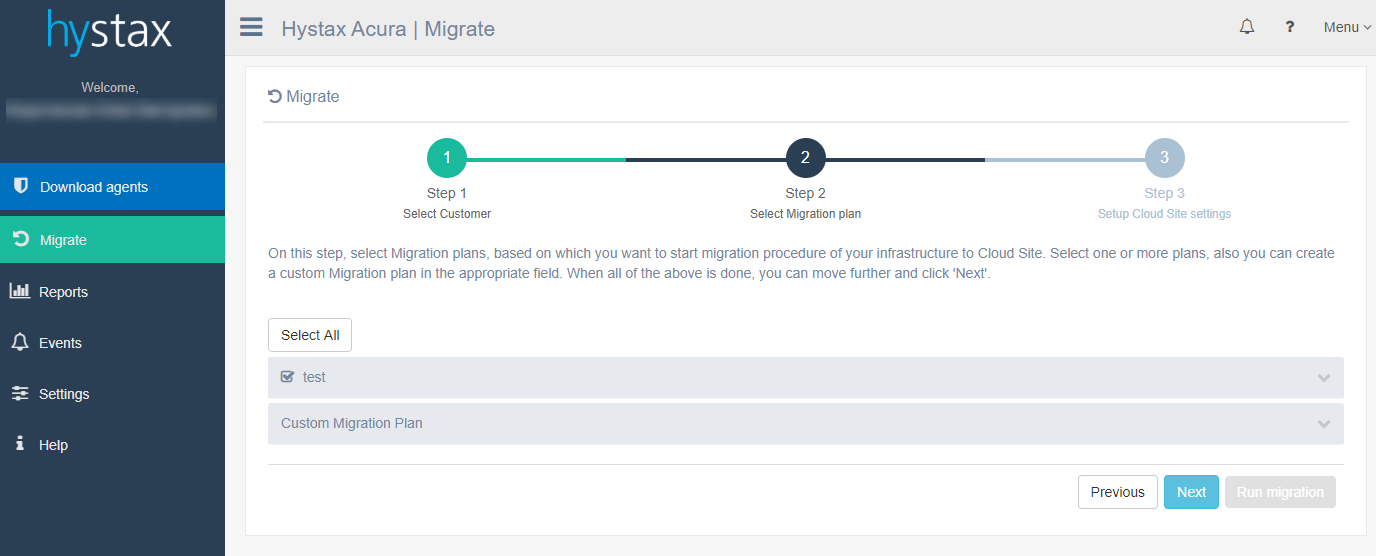
В поле Cloud Site Name нажмите на кнопку Run migration.
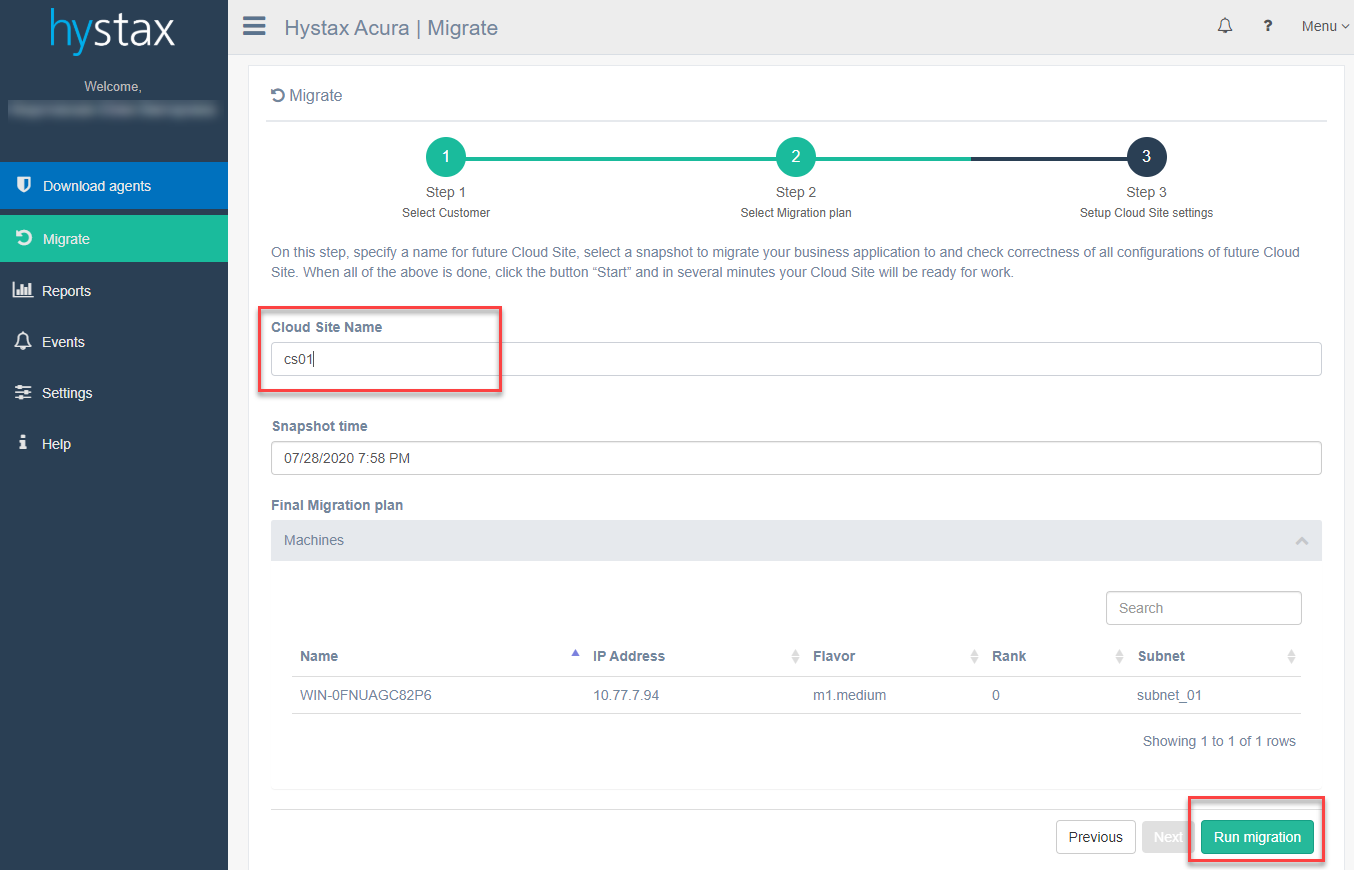
В течение некоторого времени ВМ будет создана.
Процесс завершен.
Чтобы убедиться, что ВМ запущена в облаке, в консоли Advanced на вкладке Virtual Private Cloud перейдите в меню Elastic Cloud Server, найдите в списке нужную ВМ (статус Running).
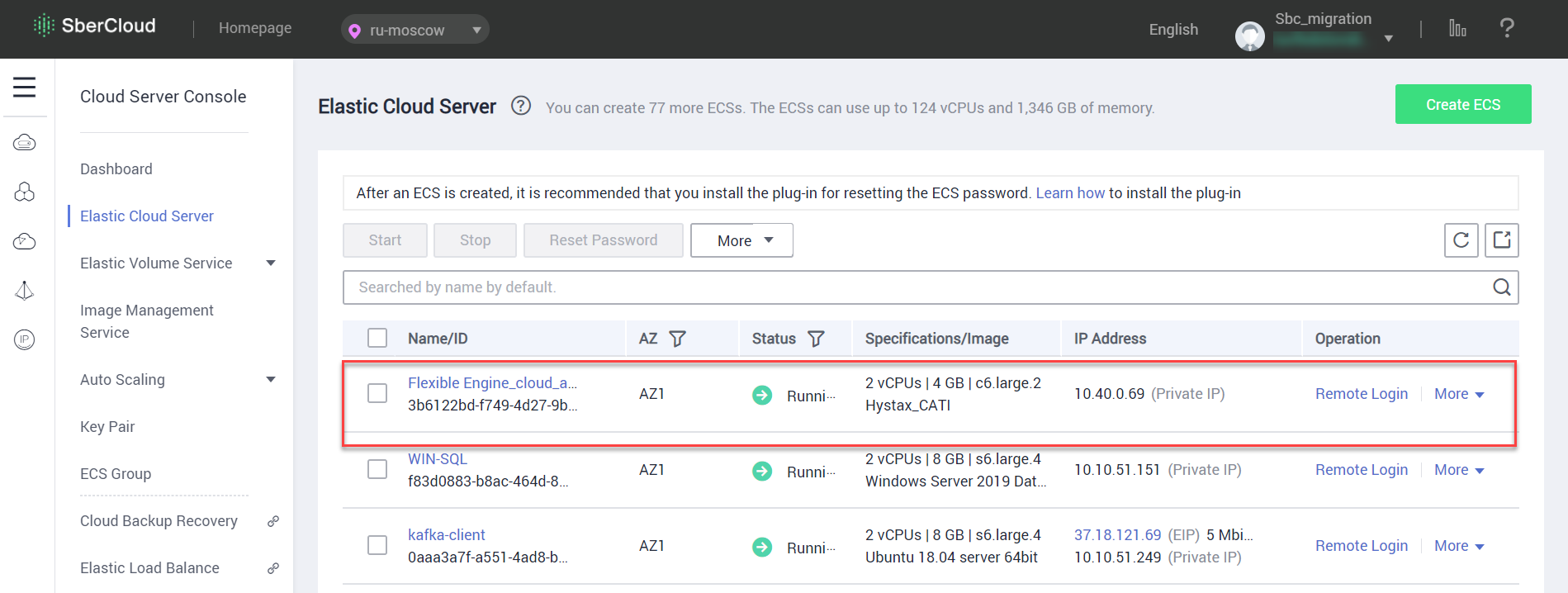
для Dev & Test